아이폰 배경화면 블러 효과 없애기

아이폰 배경화면 블러 효과 바꾸기
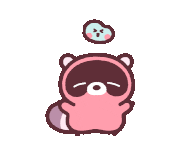
안녕하세요. 비즈 메이트입니다.
요번에 길었던 연휴에 여행 많이 다녀오셨죠?
최근에 IO17 업데이트를 하고 나서 앱 검색 모드에서만 적용되었던
아이폰 배경화면 블러 효과가 극대화되면서 배경화면 설정 시에
배경화면 및 잠금 화면이 블러 처리되는 것을 확인하실 수 있습니다.
설치되어 있는 앱들이 잘 보이게 하기 위한 기능이라 편하게 느끼는 분들도 있지만
반면에 선명한 이미지를 배경화면으로 사용하고 싶은 분들도 계실 텐데요,
또, 잠금 화면에서 사진 상단 일부가 흐리게 보이는 현상도 확인하실 수 있습니다.
아이폰 배경화면 블러 처리 기능을 해결할 수 있는 방법에 대해 알려드리려고 합니다.
아이폰 배경화면 블러 효과 없애는 방법에 대해 지금부터
자세히 알아보도록 하겠습니다.
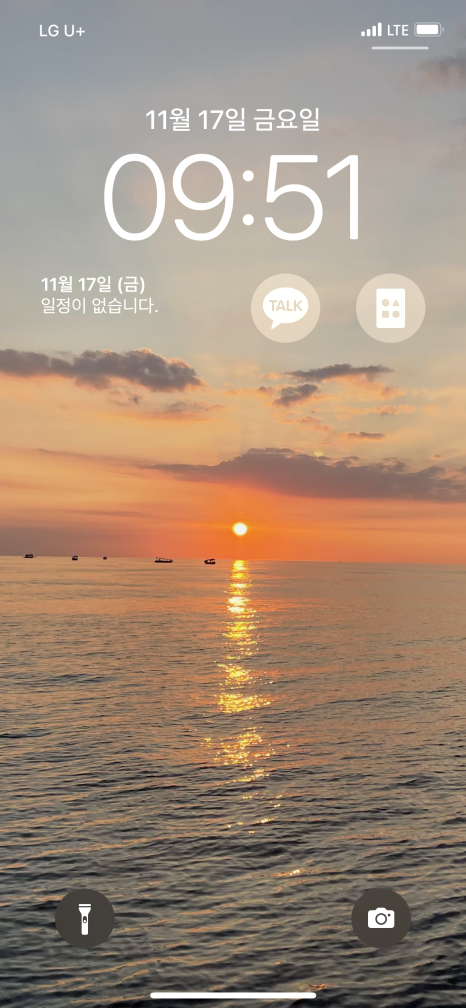
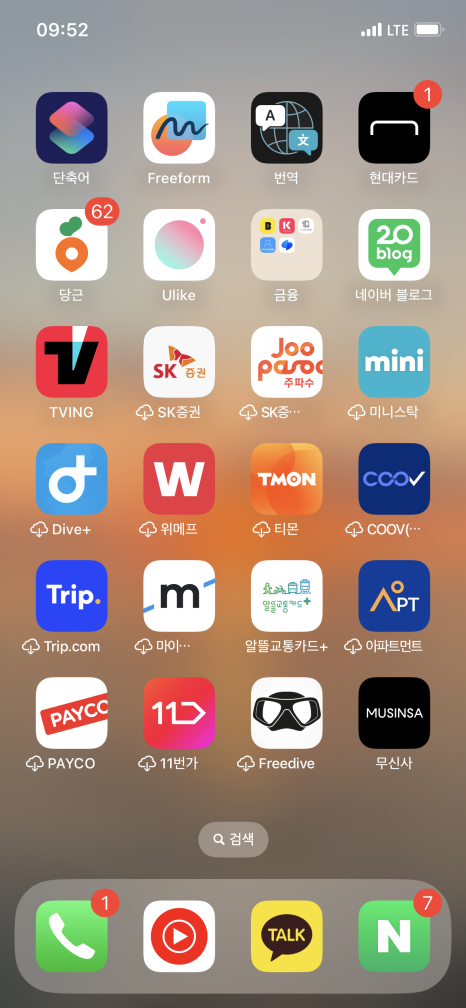
아이폰에 원하는 이미지로 배경화면을 설정해 보면 잠금 상태에서는 선명한 원본 그대로
보이는 반면에 홈 화면에서는 동일한 이미지가 뿌옇게 블러 처리되어 보이게 됩니다.
iOS17이 업데이트되면서 생긴 기능인데요, 배경화면에 '흐림 효과'가 적용되기 때문입니다.
흐림 효과로 인해 설치되어 있는 앱들이 잘 보여서 좋은 점도 있지만
잠금 화면과 동일한 선명한 이미지로 배경화면을 하고 싶다면
아래 방법을 따라와 주세요.
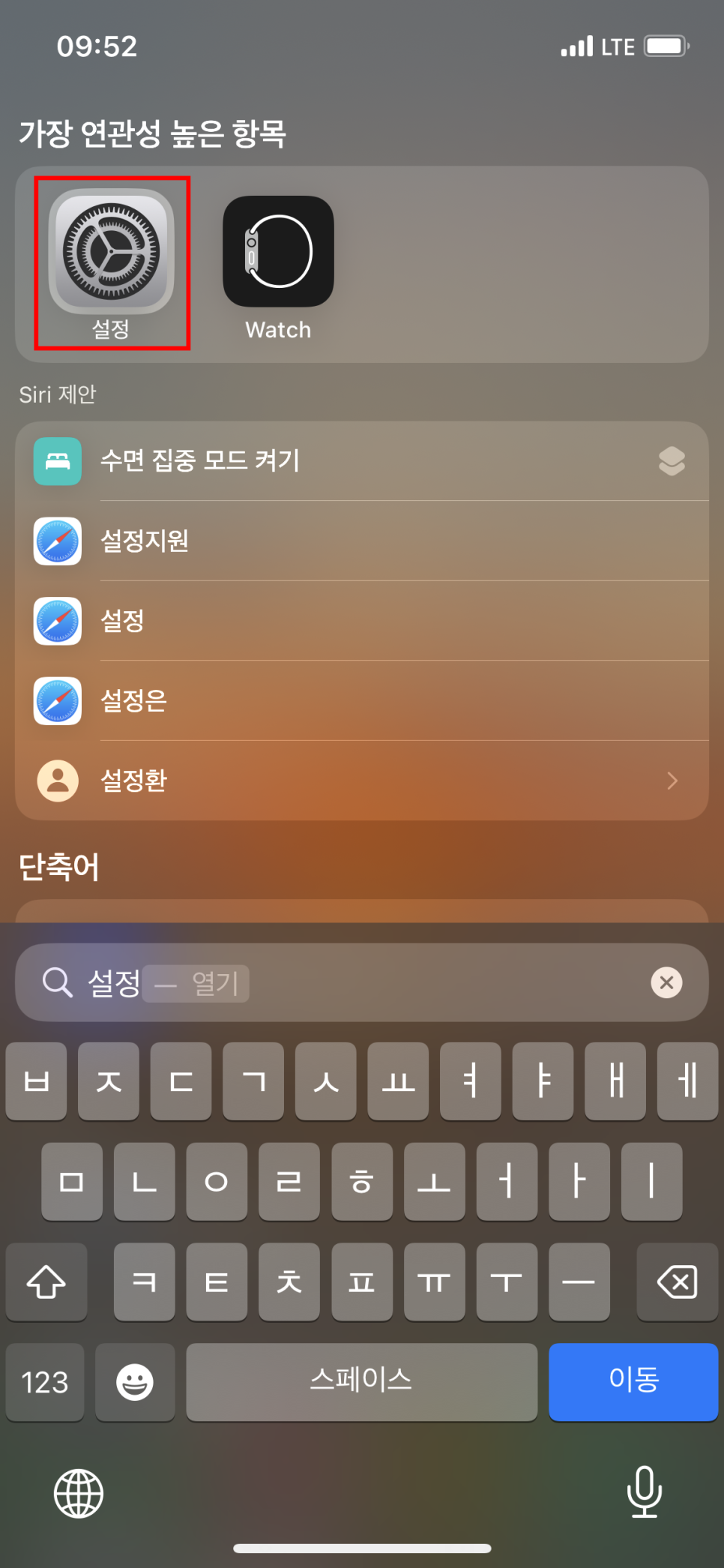
아이폰 배경화면 블러 효과를 설정하는 방법은 간단한데요,
먼저 [설정] 앱을 실행시켜주세요.
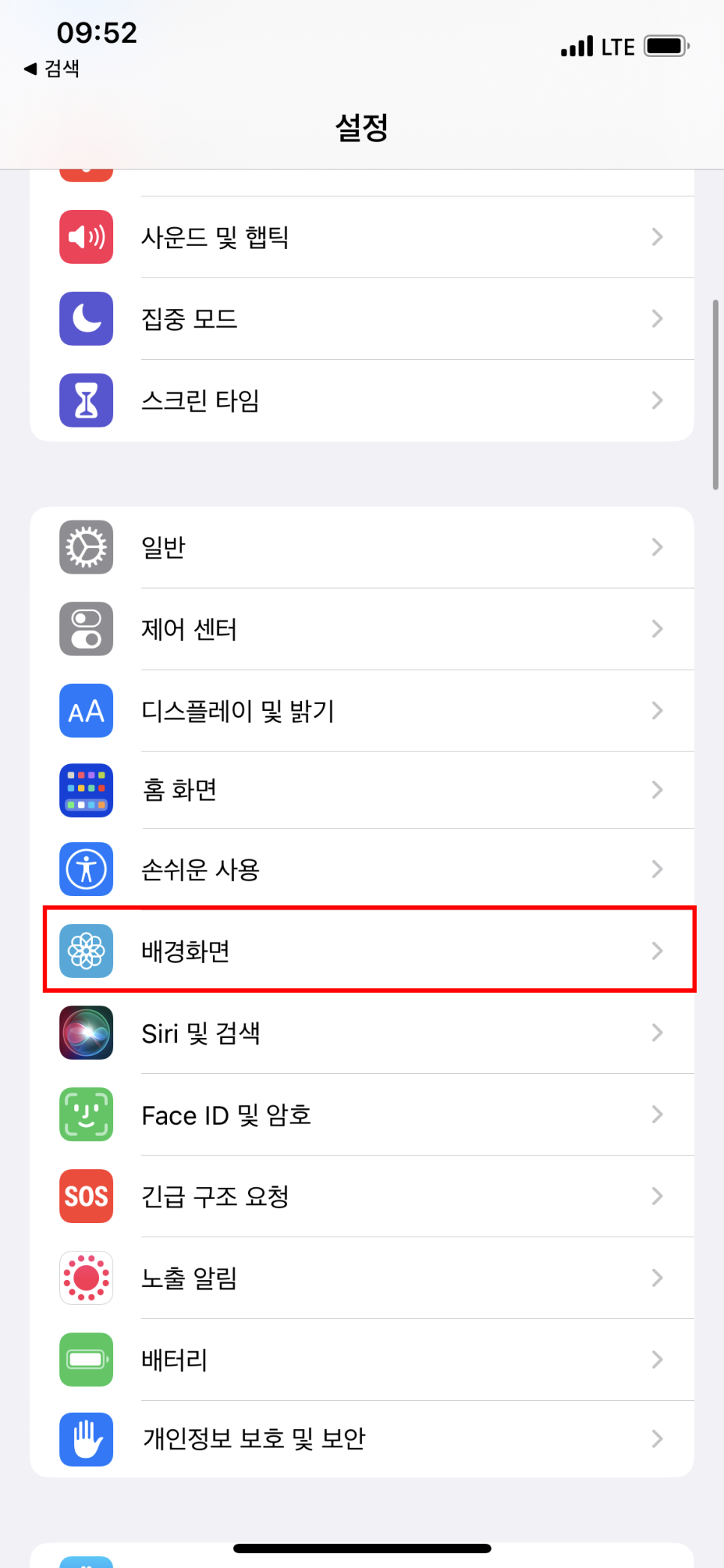
여러 가지 항목이 보이는데요 그중에 [배경화면]으로 들어가주세요.

배경화면 설정 창으로 들어오면 홈 화면의 사용자화를 선택해 줍니다.
블러 처리 되어있는 화면을 수정해야하기 때문에 오른쪽을 눌러주세요.
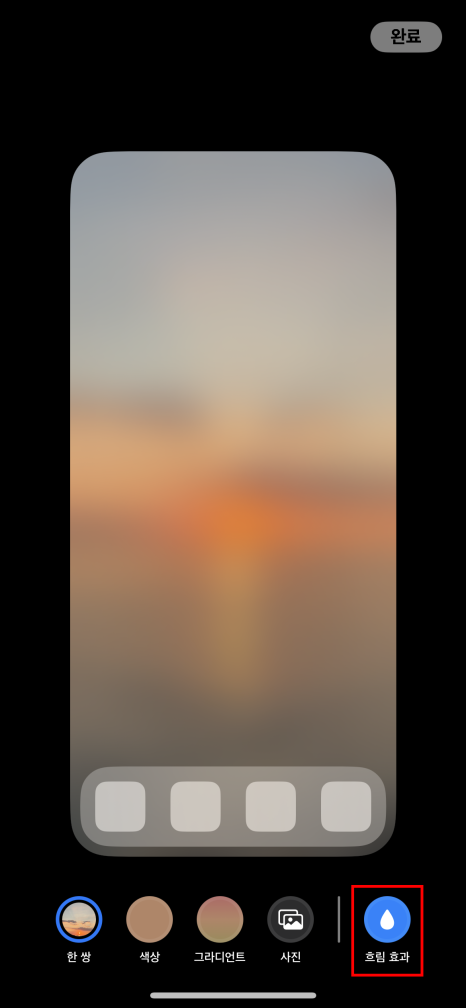
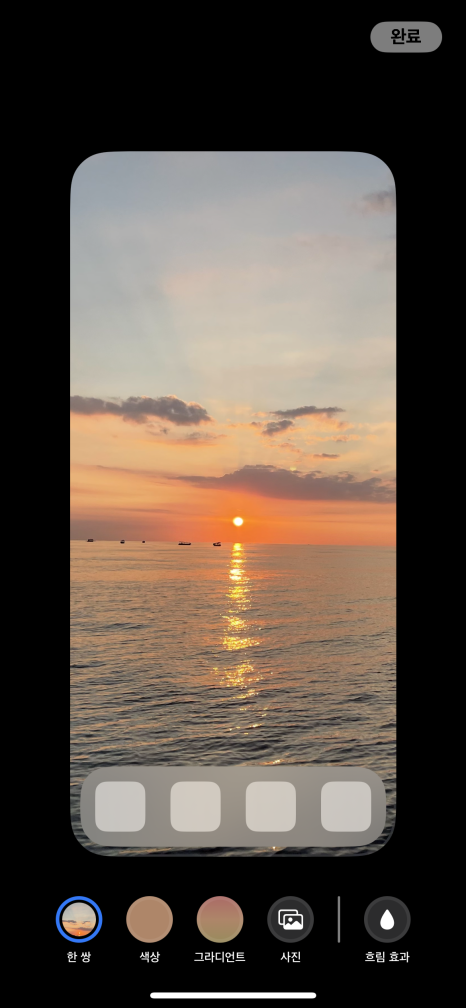
편집모드가 보이는데요, 우측 하단을 보면 물방울 아이콘의 [흐림 효과]를 확인하실 수 있습니다.
해당 아이콘을 클릭해 주면 흐림 효과가 해제되어 아이폰 배경화면 이미지가
선명하게 보입니다.
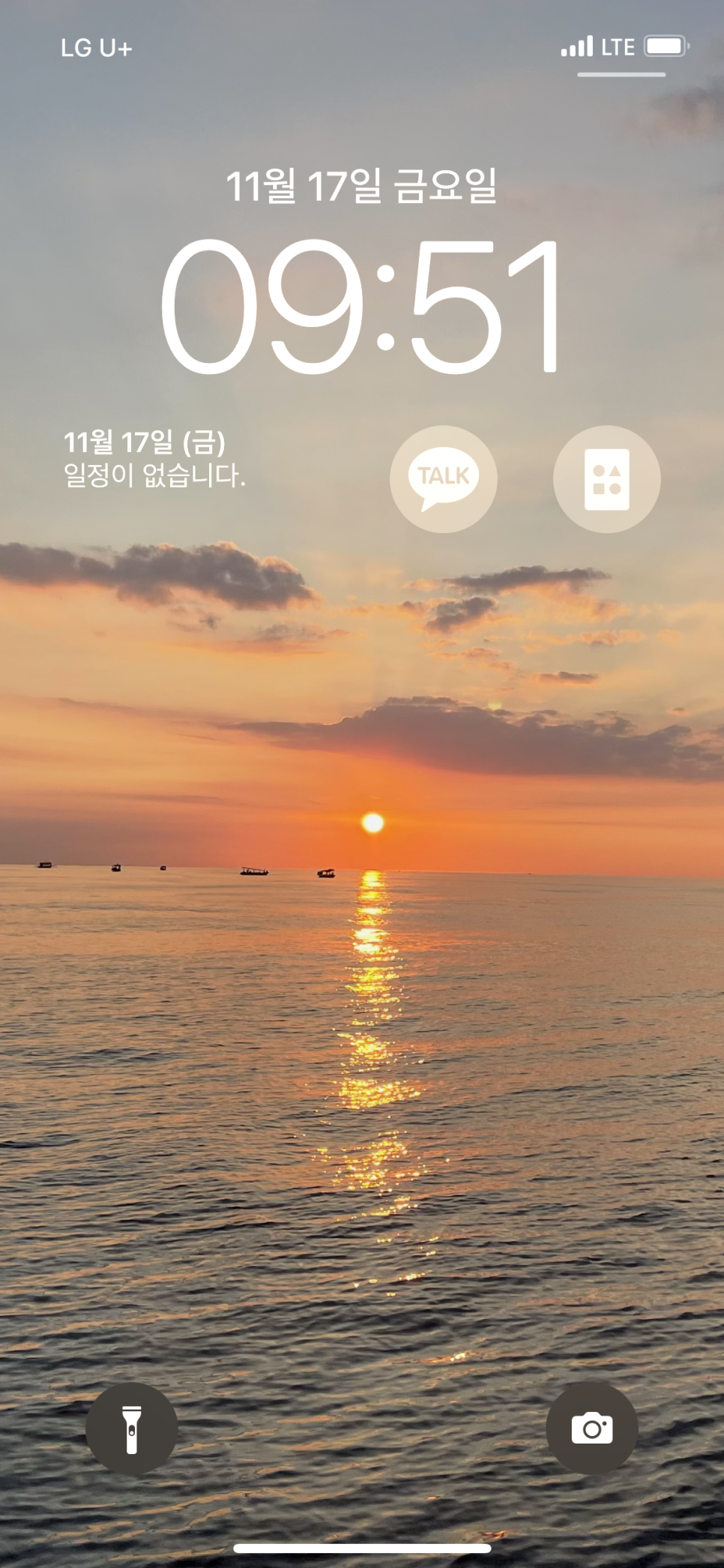
아이폰 배경화면 흐림 효과를 해제할 수 있는 더 빠른 방법이 있는데요,
잠금을 해제하기 전 잠금 화면에서 배경화면 설정에 들어가는 방법입니다.
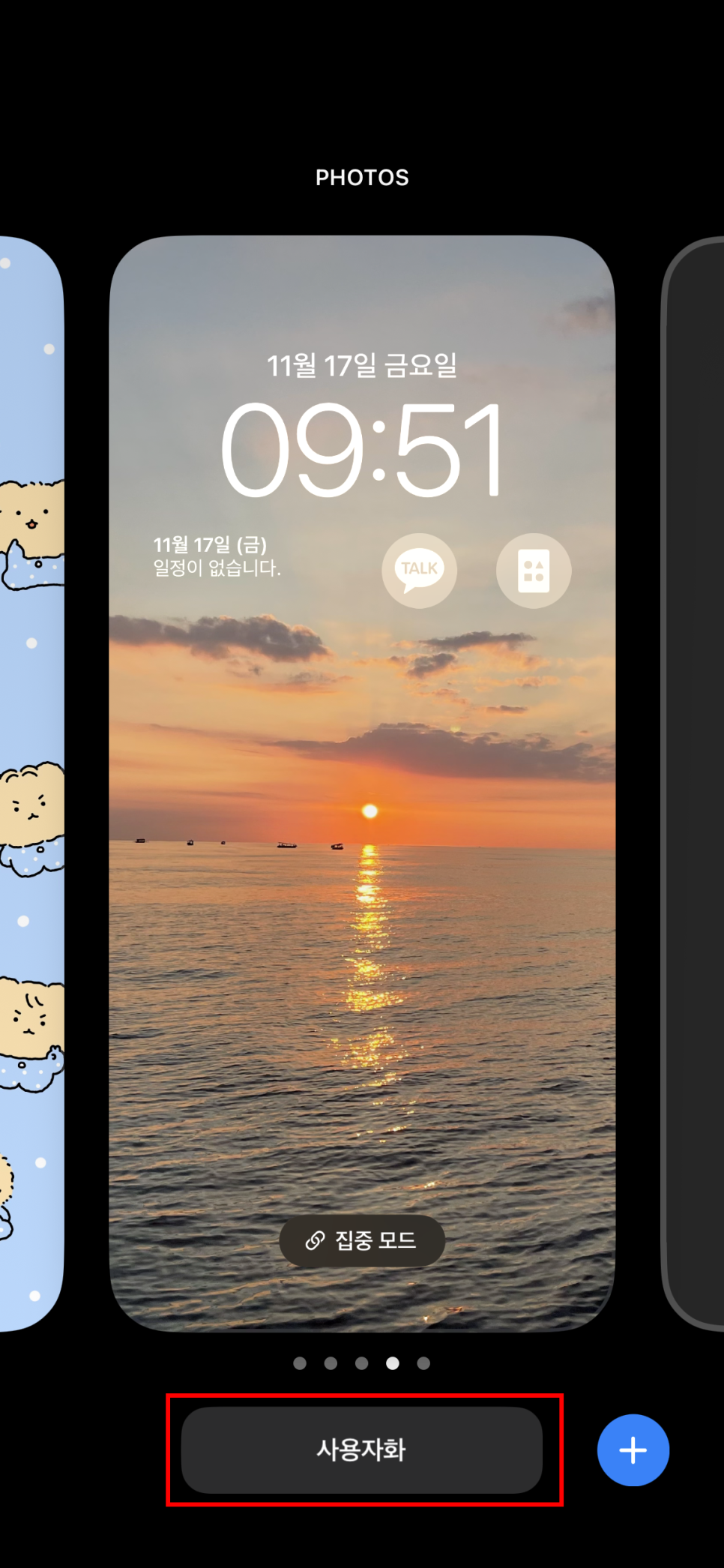
잠금을 해제하기 전 화면에서 화면을 길게 터치해 주면 [사용자화] 아이콘을 볼 수 있습니다.
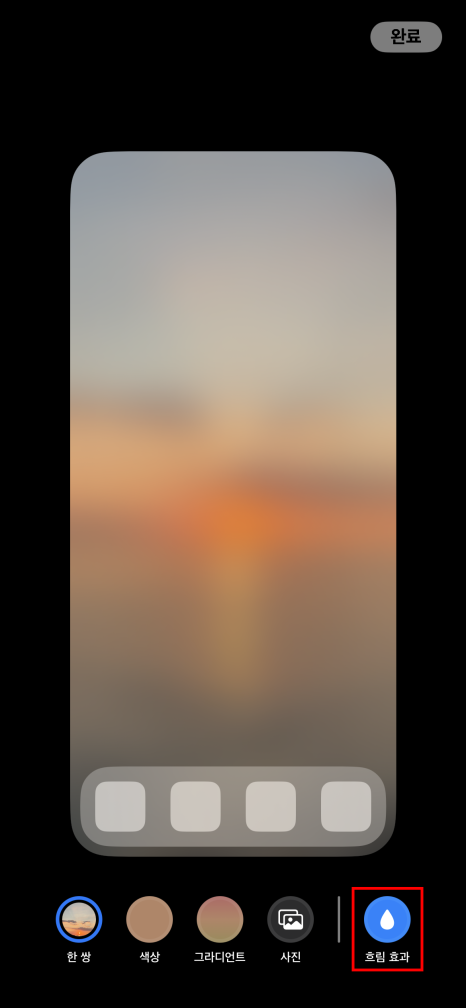
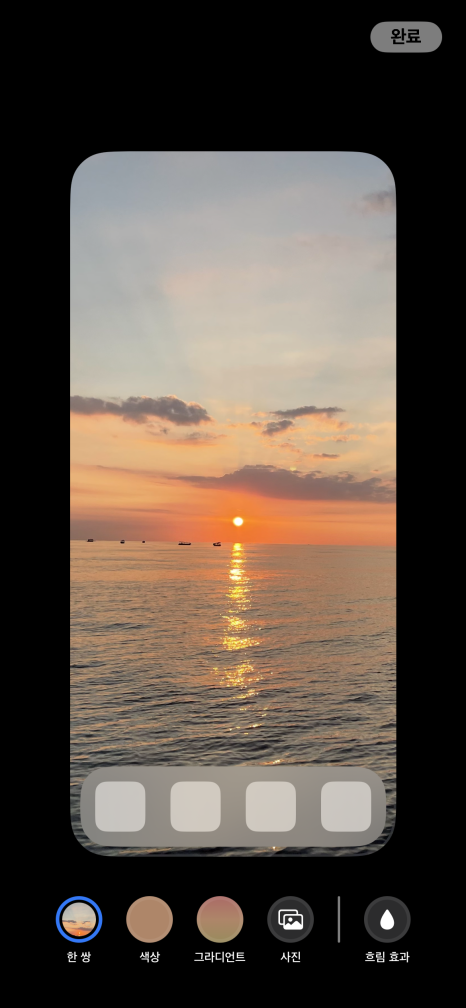
이어서 [홈 화면]을 선택하면 편집모드로 들어가 물방울 아이콘의 [흐림 효과]
를 해제할 수 있습니다.
이 외에도 배경 상단이 자동으로 처리되는 걸 발견하실 수 있는데요,
사진으로 설정했을 때 일부 사진은 상단부분이 흐림 처리가 되는 것을 확인하실 수 있습니다.
가로세로 비율이 기본해상도에서 크게 맞지 않을경우 빈공간을 채우기 위해 적용되는 현상인데요,
이미지의 해상도와 비율이 맞지 않아 발생됩니다.
해당 이미지를 맞는 비율과 해상도로 교체해 주시면 간단하게 해결이 됩니다.
아이폰 배경화면의 최적 사이즈는 기본 카메라의 16:9 비율로 촬영된 이미지나
아래 표를 참고하셔서 제작해 사용하시는 걸 추천드립니다.
iPhone14
iPhone15
일반
2532*1170
2556*1179
PLUS
2778*1284
2796*1290
PRO
2556*1179
PRO MAX
2796*1290
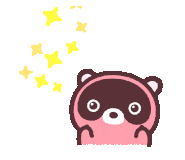
이렇게 해서 지금까지 아이폰 배경화면 블러 효과 바꾸기에 대해 알아보았습니다.
iOS17 업데이트 이후 불편함을 느꼈던 분들이 있다면
사진을 변경하고 설정을 바꿔주어 간편하게 블러 효과를 없애보시기 바랍니다.
그럼 본 포스팅이 도움이 되었길 바라며 여기서 이만 마치도록 하겠습니다.
오늘도 읽어주셔서 감사합니다!